 Netiek pievadīta tinte
Netiek pievadīta tinte

-
1. pārbaude. Pārliecinieties par aptuvenajiem tintes līmeņiem tintes tvertnēs.
Skārienekrānā pārbaudiet tintes statusu.
-
2. pārbaude. Vai uz tintes tvertnes joprojām ir oranžā līmlente un plastmasas iepakojums?
Pārliecinieties, vai ir noņemta visa plastmasas aizsargiepakojums, lai atbrīvotu Y formas atveres apgabalu, kā parādīts attēlā (A).
Ja uz tintes tvertnes (B) joprojām ir oranžā līmlente, noplēsiet to.
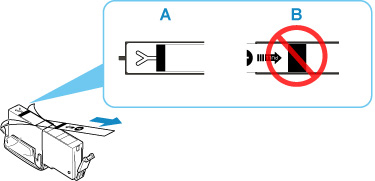
-
3. pārbaude. Vai drukas galviņas sprauslas nav nosprostotas?
Izdrukājiet sprauslu pārbaudes paraugu, lai pārbaudītu, vai tinte tiek pareizi izsmidzināta no drukas galviņas.
Detalizētu informāciju par sprauslu pārbaudes parauga, drukas galviņas tīrīšanu un drukas galviņas īpašo tīrīšanu skatiet sadaļā Ja drukāšana ir blāva vai nevienmērīga.
-
Ja sprauslu pārbaudes paraugs netiek drukāts pareizi:
Pārbaudiet, vai problemātiskās krāsas tintes tvertne nav tukša.
Ja tintes tvertne nav tukša, veiciet drukas galviņas tīrīšanu un vēlreiz mēģiniet izdrukāt sprauslu pārbaudes paraugu.
-
Ja problēma nav novērsta pēc divkārtējas drukas galviņas tīrīšanas:
Veiciet drukas galviņas īpašo tīrīšanu.
Ja pēc drukas galviņas īpašās tīrīšanas problēma nav novērsta, izslēdziet printeri un pēc 24 stundām veiciet atkārtotu drukas galviņas īpašo tīrīšanu. Izslēdzot printeri, neatvienojiet to strāvas apgādes avota.
-
Ja problēma nav novērsta pēc divkārtējas drukas galviņas īpašās tīrīšanas:
Ja drukas galviņas rūpīgā tīrīšana nenovērš problēmu, iespējams, ir bojāta drukas galviņa. Sazinieties ar tuvāko Canon apkalpošanas centru, lai pieprasītu remontu.
-

